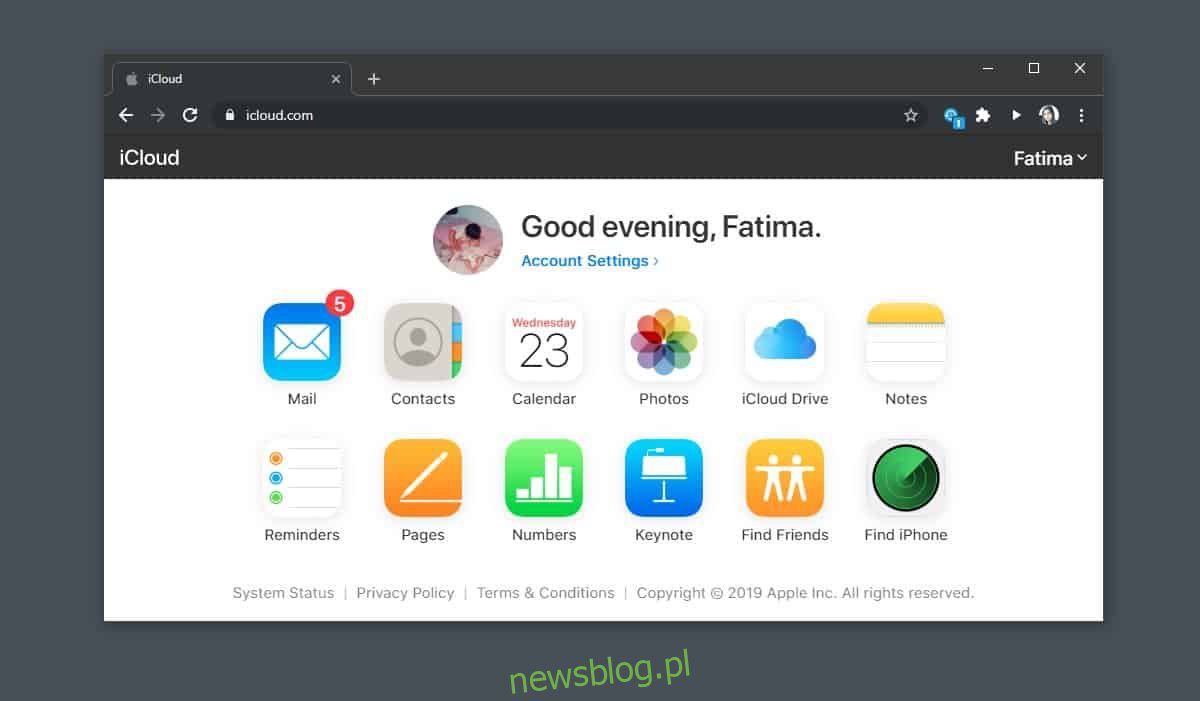
Nếu bạn đang sử dụng sản phẩm Apple và chỉ một sản phẩm Applebạn sẽ nhanh chóng gặp phải nhiều trở ngại khi cố gắng làm cho nó hoạt động với các thiết bị khác không phải thiết bị mà bạn sử dụng Apple. Một ví dụ rất phổ biến về điều này là người dùng sở hữu iPhone nhưng vẫn thích máy tính để bàn hơn Windows hoặc Linux. Để hai thiết bị khác nhau có thể chơi tốt là điều không dễ dàng và bạn sẽ mất rất nhiều tính năng. Windows 10 có xu hướng cởi mở hơn trong khi iOS và macOS bị hạn chế. Vì mục đích này, nếu bạn muốn đồng bộ danh bạ iOS với Mọi người trong Windows 10, bạn sẽ thấy rằng không có cách nào để kết nối hai dịch vụ.
Mặc dù bạn không thể đồng bộ hóa danh bạ iOS với Mọi người nhưng bạn vẫn có thể nhập chúng. Có một sự khác biệt giữa hai điều này mà chúng tôi sẽ giải thích ở phần cuối nhưng bây giờ, hãy chuyển sang việc thêm các liên hệ iOS vào Mọi người. Vấn đề lớn hơn là nhập chúng vì ứng dụng Mọi người đơn giản là tệ nhất. Không có tùy chọn nhập trực tiếp.
Xuất danh bạ iOS
Bạn cần xuất danh bạ iOS của mình. Để làm được điều này, bạn cần đồng bộ danh bạ với iCloud. Bạn có thể bật đồng bộ hóa trên iPhone của mình. Khi bạn đã hoàn thành việc đó, hãy truy cập iCloud trong trình duyệt của bạn và chọn ứng dụng Danh bạ.
Ở góc dưới bên trái, nhấp vào nút bánh răng. Chọn “Chọn tất cả” từ menu, sau đó chọn tùy chọn xuất. Điều này sẽ xuất tất cả các liên hệ dưới dạng một tệp VCF.
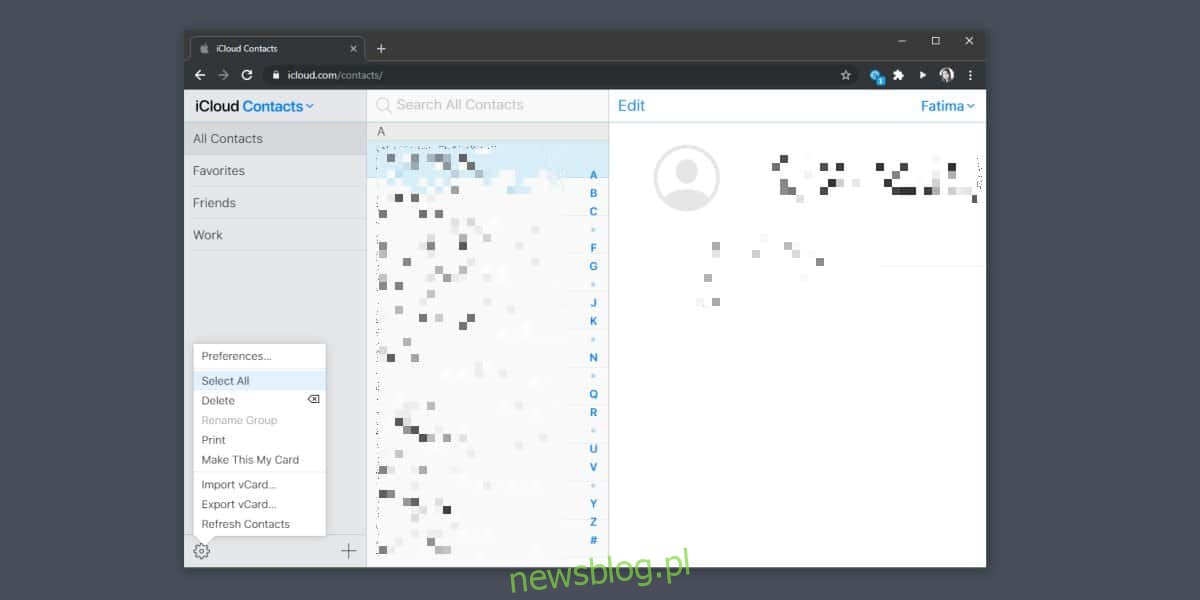
VCF sang CSV
Bạn có tất cả các địa chỉ liên hệ của mình trong tệp VCF, nhưng bạn cần có tệp CSV để nhập chúng. Có nhiều trình chuyển đổi trực tuyến có thể thực hiện công việc. Chọn bất kỳ và sử dụng nó để chuyển đổi tệp VCF của bạn sang tệp CSV. Không phải tất cả các ứng dụng đều hoạt động tốt như nhau, vì vậy nếu bạn gặp sự cố khi nhập tệp CSV đã chuyển đổi của mình trong bước tiếp theo, hãy sử dụng một ứng dụng khác để chuyển đổi tệp VCF thành tệp CSV của bạn và thử lại.
Nhập tệp CSV trong Outlook
Danh bạ iOS của bạn hiện ở dạng tệp CSV. Truy cập Danh bạ Outlook trực tuyến. Đăng nhập, nhấp vào Quản lý và chọn Nhập. Quá trình nhập danh bạ sẽ mất một chút thời gian, tùy thuộc vào số lượng danh bạ.
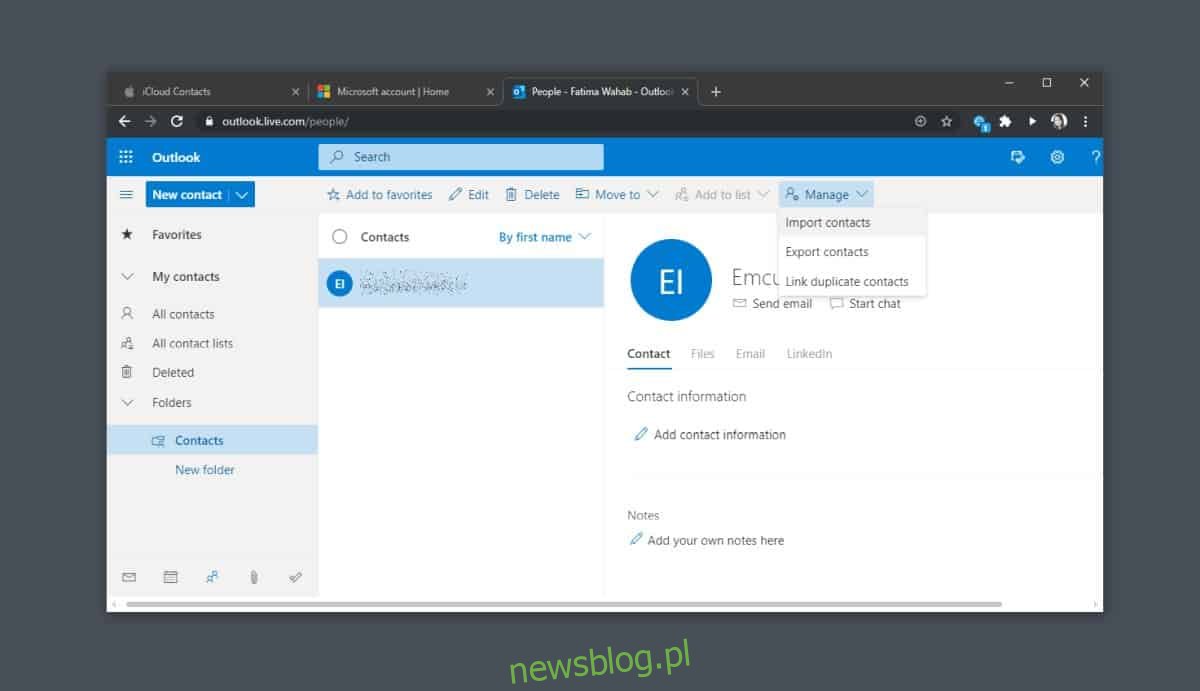
Thêm Outlook vào thư hệ thống của bạn Windows 10
Quay lại màn hình nền hệ thống Windows 10 và mở ứng dụng Thư. Nhấp vào nút bánh răng. Trong bảng mở ra, chọn Quản lý tài khoản. Thêm tài khoản Outlook mà bạn vừa nhập danh bạ vào.
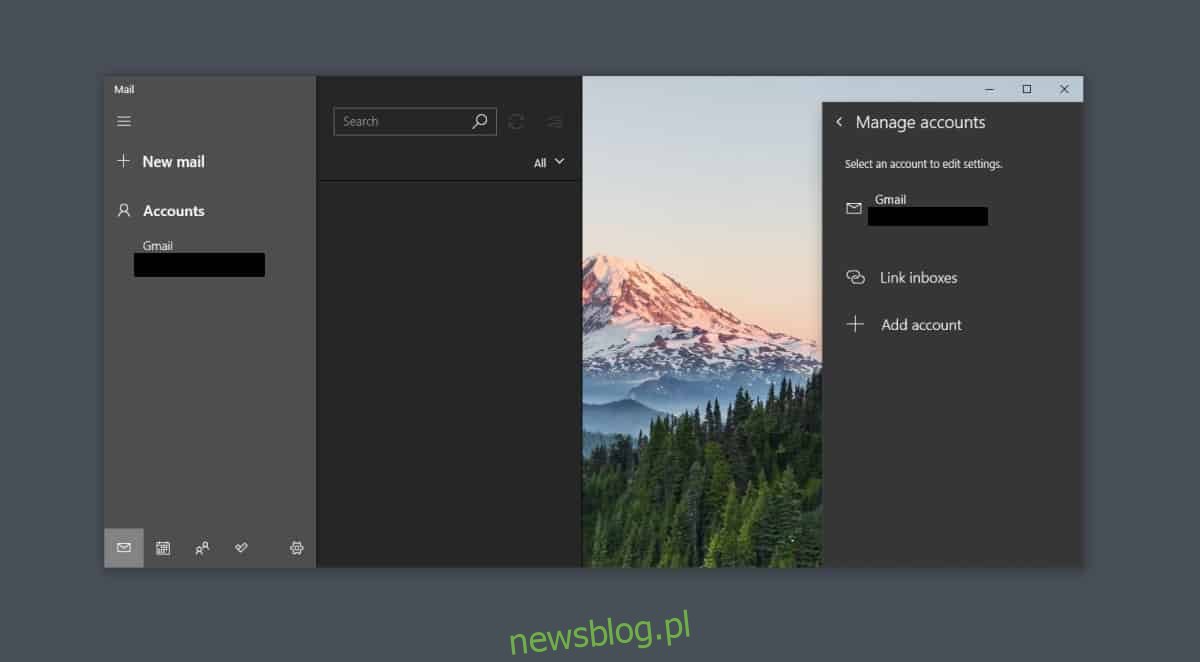
Sau khi thêm tài khoản, hãy chọn lại tài khoản đó trong Quản lý tài khoản. Bạn sẽ thấy một tùy chọn để quản lý cài đặt đồng bộ hóa tài khoản của mình. Nhấp vào nó và đảm bảo rằng tính năng Email & Liên hệ đã được bật.
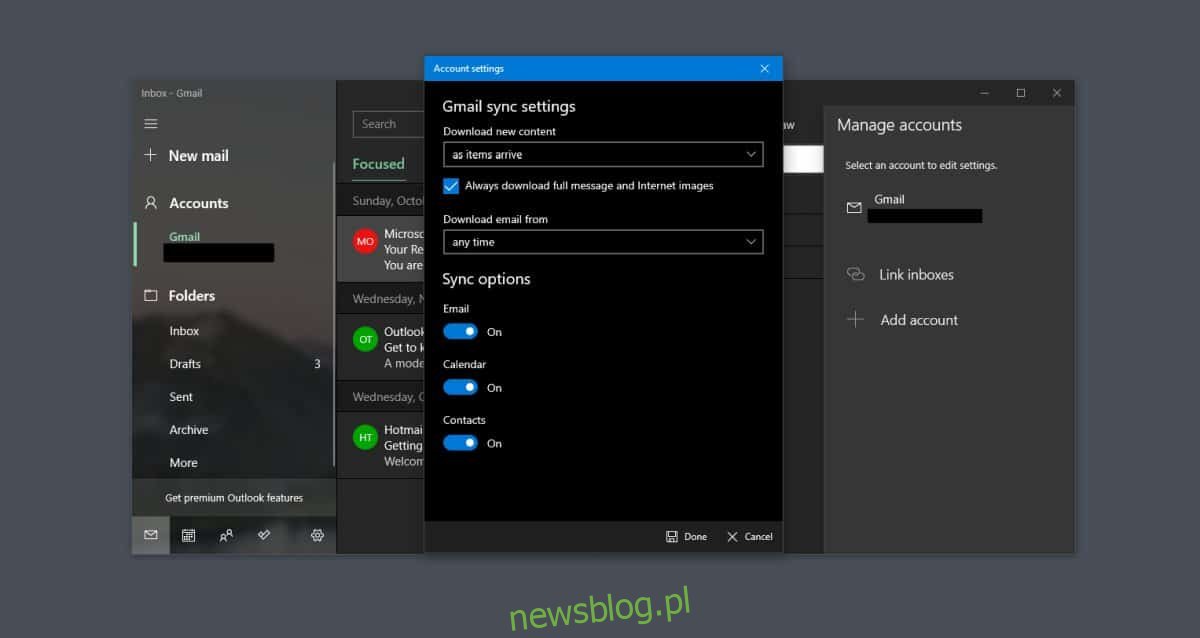
Điều đó sẽ làm các trick. Danh bạ của bạn bây giờ sẽ xuất hiện trong ứng dụng Mọi người. Nếu bạn tắt đồng bộ hóa email cho tài khoản của mình, danh bạ của bạn sẽ biến mất khỏi ứng dụng Mọi người. Đừng hỏi chúng tôi tại sao. Vâng, nó chỉ hoạt động.
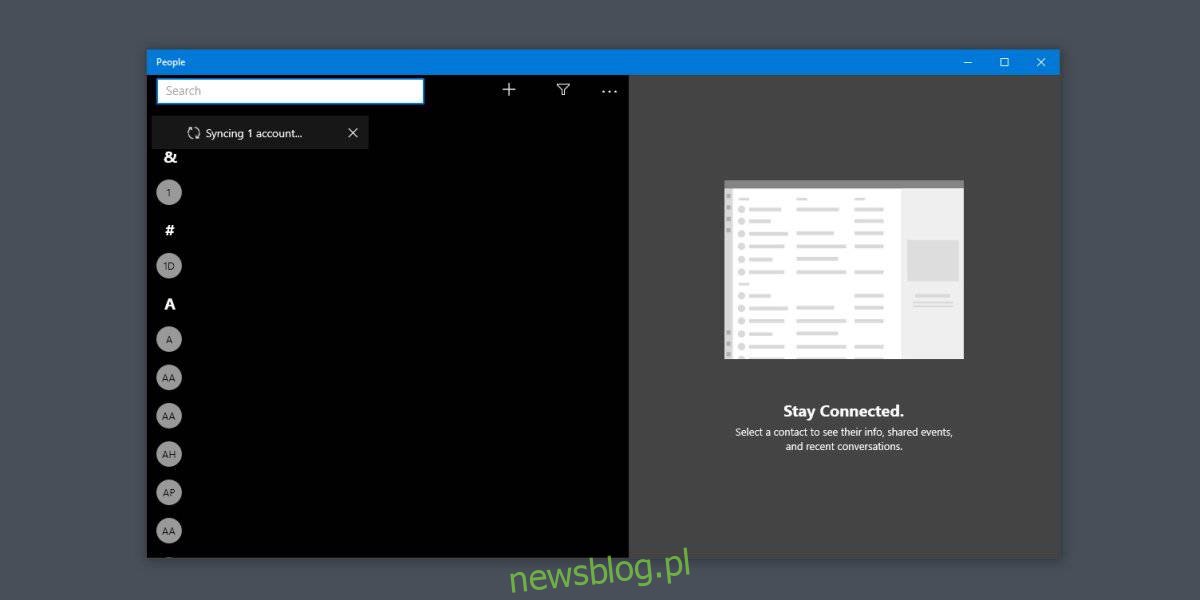
Đồng bộ hóa so với nhập khẩu
Bạn đã nhảy qua một số vòng kết nối để nhập các địa chỉ liên hệ này, nhưng chúng đã được nhập. Họ không đồng bộ hóa. Điều này có nghĩa là nếu bạn cập nhật hoặc thêm danh bạ mới trên iPhone (hoặc MacBook), bạn sẽ phải thực hiện lại toàn bộ quá trình. Những thay đổi mới sẽ không tự động được thêm vào ứng dụng Mọi người. Toàn bộ quá trình là bộ máy quan liêu trông như thế nào trong thế giới trực tuyến và nếu bạn cảm thấy muốn đốt cháy máy tính của mình vào thời điểm này, thì chúng tôi hiểu.
